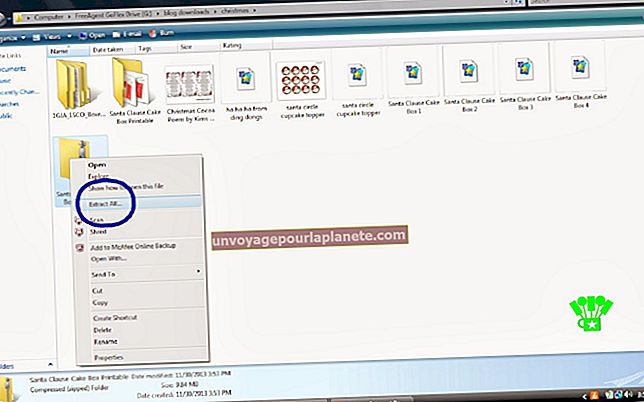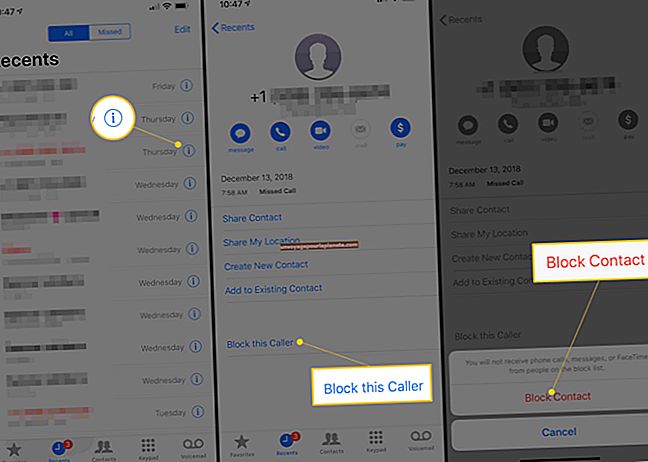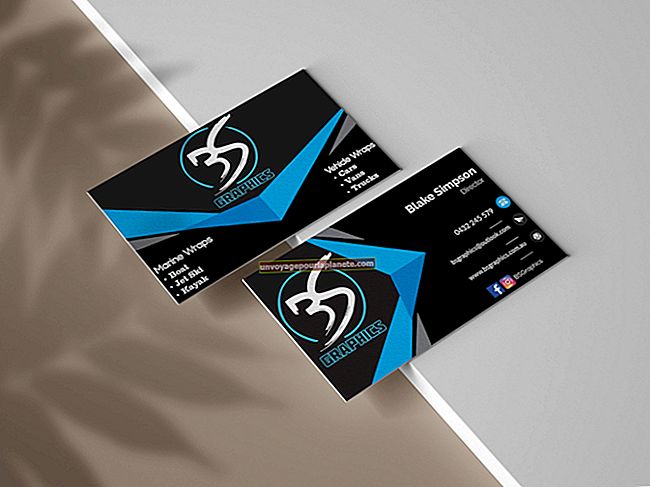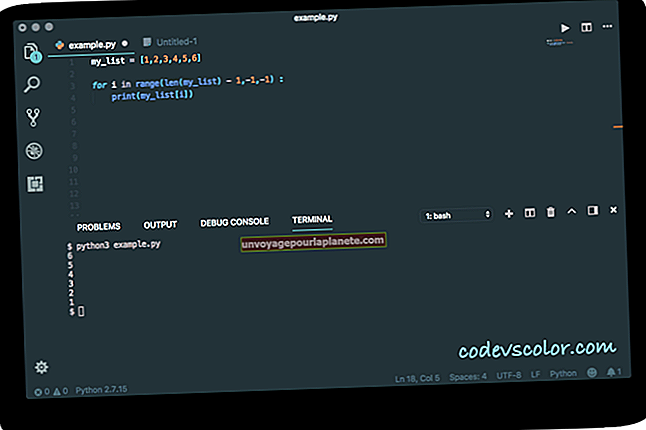如何用Excel中的百分比求平均值
通常将平均值计算为值的总和除以数据点的数量。然而,平均值也可以从百分比计算。例如,一门课程的成绩在两次测验之间的权重可能会有所不同。如果是这种情况,简单的平均值会使结果产生偏差。相反,您将在计算平均值时使用百分比权重。通过构造一个Excel电子表格,这种计算就变成了简单的数据输入问题。
1
打开Microsoft Excel。
2
在A列中输入要平均的数据。例如,如果您进行了三个常规测试,期中考试和期末考试,则可以在单元格A1到A5中输入85、100、90、80、95的等级。
3
在B列中输入相应的百分比。在此示例中,如果常规测试的价值分别为10%,中期的价值为20%,最终的价值为50%,那么您将输入10%,10%,10%,20%和B1到B5的单元格中占50%。请务必包含百分比符号,以便 Excel 知道它们是百分比。
4
在单元格 C1 中输入不带引号的“=A1*B1”。在此示例中,这乘以10乘以85得到8.5。
5
单击单元格 C1 的右下角并拖动到 C 列中的最后一个单元格,该单元格对应于 A 列和 B 列中的最后一个数据条目。这会将公式复制到所选单元格。在示例中,您将鼠标向下拖动到单元格C5。
6
在单元格D1中输入不带引号的“ = sum(C:C)”以使用百分比计算平均值。